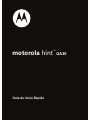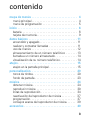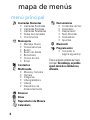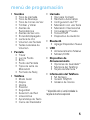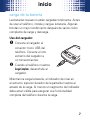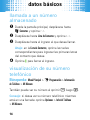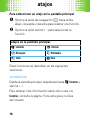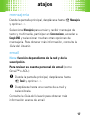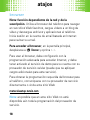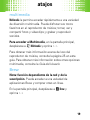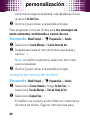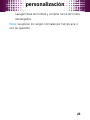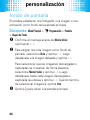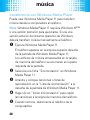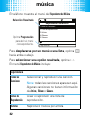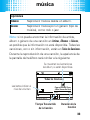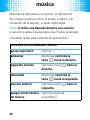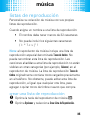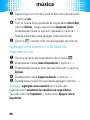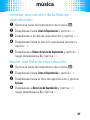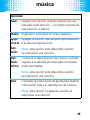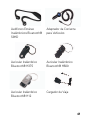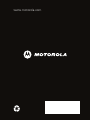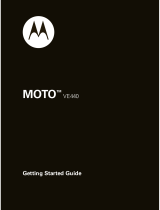motorola hint
TM
QA30
Guía de Inicio Rápido


1
¡felicidades!
Felicitaciones por su nuevo teléfono inalámbrico
Motorola
hint
™ QA30 CDMA, con todas las funciones
que desea en un diseño estilizado y elegante.
• Más Opciones para Ponerse en Contacto
—
Todo lo que necesita para mantenerse en
contacto en la punta de sus dedos:
Email
y
Conversaciones
, una asombrosa característica
nueva que brinda una experiencia similar a la de
un chat.
• Magia Multimedia
— Disfrute sus melodías con
el reproductor digital o tome fotografías y videos
en un instante con la cámara de 2 megapíxeles
de enfoque fijo.
Para obtener más información:
para obtener más
detalles sobre su teléfono y accesorios, visite
www.motorola.com/support
.
Nota: antes de usar el teléfono por primera vez,
lea la guía de Información Legal y de Seguridad
importante que se incluye en la caja. Revise
periódicamente esta información de modo que
recuerde cómo usar el teléfono en forma segura.

2
Tecla de Navegación
Tecla
Programable
Izquierda
Tecla Enviar
Tecla de
Música
Teclas de
Función
Tecla Central
Tecla Programable
Derecha
Tecla de
Encendido/
Fin
Tecla Atrás
Tecla de
Cámara/
Videogra-
badora
Tecla Mensajería
Tecla Altavoz
Tecla
Browser
Tecla de
Voz
Teclas de
Volumen
Puerto micro USB
back

3
contenido
mapa de menús . . . . . . . . . . . . . . . . . . . . . . . . . . . . . 4
menú principal . . . . . . . . . . . . . . . . . . . . . . . . . . . . . 4
menú de programación . . . . . . . . . . . . . . . . . . . . . . 5
inicio . . . . . . . . . . . . . . . . . . . . . . . . . . . . . . . . . . . . . . 6
batería . . . . . . . . . . . . . . . . . . . . . . . . . . . . . . . . . . . 6
tarjeta de memoria. . . . . . . . . . . . . . . . . . . . . . . . . . 9
datos básicos . . . . . . . . . . . . . . . . . . . . . . . . . . . . . . . 11
encendido y apagado . . . . . . . . . . . . . . . . . . . . . . . . 11
realizar y contestar llamadas . . . . . . . . . . . . . . . . . . 11
uso de menús . . . . . . . . . . . . . . . . . . . . . . . . . . . . . 12
almacenamiento de un número telefónico . . . . . . . 13
llamada a un número almacenado . . . . . . . . . . . . . . 14
visualización de su número telefónico . . . . . . . . . . . 14
atajos . . . . . . . . . . . . . . . . . . . . . . . . . . . . . . . . . . . . . 15
atajos en la pantalla principal . . . . . . . . . . . . . . . . . . 15
personalización. . . . . . . . . . . . . . . . . . . . . . . . . . . . . 20
tonos de timbre . . . . . . . . . . . . . . . . . . . . . . . . . . . 20
fondo de pantalla . . . . . . . . . . . . . . . . . . . . . . . . . . 23
música . . . . . . . . . . . . . . . . . . . . . . . . . . . . . . . . . . . . 24
obtener música . . . . . . . . . . . . . . . . . . . . . . . . . . . 24
reproducir música . . . . . . . . . . . . . . . . . . . . . . . . . 30
listas de reproducción . . . . . . . . . . . . . . . . . . . . . . 34
reactivación del reproductor de música . . . . . . . . . 37
programación . . . . . . . . . . . . . . . . . . . . . . . . . . . . . 37
consejos acerca del reproductor de música. . . . . . 39
accesorios . . . . . . . . . . . . . . . . . . . . . . . . . . . . . . . . . 40

4
mapa de menús
menú principal
q
Llamadas Recientes
• Llamadas Recibidas
• Llamadas Perdidas
• Llamadas Realizadas
• Todas las Llamadas
• Cronómetros
g
Mensajería
• Mensaje Nuevo
• Conversaciones
• Buzón
• Buzón de Salida
• Borradores
• Correo de Voz
•Email
L
Contactos
j
Multimedia
• Música y Sonidos
• Cámara
• Imágenes
• Videograbadora
• Videos
• Dispositivo de
Almacenamiento
E
Browser
Û
Brew
Ü
Reproductor de Música
G
Calendario
m
Herramientas
• Comandos de Voz
• Calendario
• Despertador
• Reloj Mundial
•Calculadora
• Apuntes
E
Bluetooth
u
Programación
•(consulte la
página siguiente)
Este es el diseño estándar del menú
principal.
Sin embargo, es posible
que el menú de su teléfono sea
diferente.

5
menú de programación
• Sonidos
• Tono de Llamada
• Tono de Mensaje
• Tono de Correo de Voz
•TimbraryVibrar
• Alertas de
Recordatorios
• Alertas de Servicio
• Encendido/Apagado
•Lecturade Voz
• Volumen del Teclado
• Teclas Laterales de
Volumen
•Pantalla
•Titular
• Luz de Fondo
•Brillo
• Fondo de Pantalla
• Tipos de Letra de
Marcación
• Formato de Reloj
• Teléfono
• Modo Avión
•Atajos
• Idioma
•Posición
• Seguridad
• Selección de Red
•LíneaActiva
• Aprendizaje de Texto
• Cierre del Deslizador
•Llamada
• Opc para Contestr
• Reintento Automático
• Configuración de TTY
• Marcación con una Tecla
• Marcación Internacional
• Conversación Privada
• Tonos DTMF
• Dispositivo de Audición
• Bluetooth
• Agregar Dispositivo Nuevo
•USB
• Almacenamiento Masivo
• Módem/COM
• Dispositivo de
Almacenamiento
• Opciones de Guardado*
• Memoria del Teléfono
• Tarjeta de Memoria *
• Información del Teléfono
• Mi Número
•VersiónSW/HW
• Glosario de Íconos
* disponible sólo si está instalada la
tarjeta de memoria opcional

6
inicio
inicio
batería
Nota:
para obtener información sobre uso y seguridad de
la batería, consulte la Guía del Usuario.
instalación de la batería
1
Mientras oprime hacia abajo
la cubierta de la batería,
deslícela hacia la parte
superior del teléfono y, a
continuación, retírela del
teléfono.
2
Introduzca la batería con los
contactos dorados hacia
abajo y comenzando por el
extremo inferior.
3
Vuelva a colocar la cubierta
de la batería en el teléfono y
deslícela hacia delante, hasta
que encaje en su sitio.

7
inicio
carga de la batería
Las baterías nuevas no están cargadas totalmente. Antes
de usar el teléfono, instale y cargue la batería. Algunas
brindan un mejor rendimiento después de varios ciclos
completos de carga y descarga.
Uso del cargador:
1
Conecte el cargador al
conector micro USB del
teléfono. Conecte el otro
extremo del cargador a
un tomacorrientes.
2
Cuando el teléfono muestre
Carga Completa
, desenchufe el
cargador.
Mientras se carga la batería, el indicador de nivel en
el extremo superior derecho de la pantalla muestra el
estado de la carga. Al menos un segmento del indicador
debe estar visible para asegurar una funcionalidad
completa del teléfono durante la carga.

8
inicio
Carga desde la computadora:
Note: se necesitan accesorios opcionales.
También es
posible cargar la batería conectando un cable desde el
puerto micro USB del teléfono y un conector USB de alta
potencia de una computadora (no uno de baja potencia,
como el conector USB del teclado o de un hub USB
alimentado por bus). Comúnmente, los conectores USB
de alta potencia se encuentran directamente en la
computadora.
Tanto el teléfono como la computadora deben estar
encendidos y debe tener los controladores de software
correctos instalados en la computadora. Los cables y los
controladores de software están disponibles en los
equipos de datos Motorola Original™, que se venden
por separado.

9
inicio
tarjeta de memoria
Nota: se necesitan accesorios opcionales.
instalación y desinstalación de una
tarjeta de memoria
1
Quite la tapa de la batería del teléfono (consulte la
página 6). Si fuese necesario, quite la batería.
2
Con los contactos dorados
hacia abajo, coloque la
tarjeta de memoria en la
abertura de la tarjeta y
deslice la tarjeta en la ranura.
3
Vuelva a colocar la batería y
la cubierta de la batería.
Precaución:
no quite la tarjeta de memoria mientras se
está usando o se estén grabando archivos en ella.

10
inicio
Para retirar la tarjeta de
memoria
, oprima hacia abajo la
lengüeta plástica al extremo de la
tarjeta de memoria y luego
deslice la tarjeta fuera de la
ranura.
formato de la tarjeta de memoria
Precaución:
si formatea la tarjeta de memoria,
se borrarán todos los datos almacenados.
Búsqueda:
Menú Principal
>
u Programación
>
Dispositivo
de Almacenamiento
1
Seleccione
Tarjeta de Memoria
y oprima
D
.
2
Seleccione
Formatear Tarj Memoria
y oprima
D
.

11
datos básicos
datos básicos
encendido y apagado
Para encender el
teléfono
, mantenga
oprimida la tecla de
encendido
I
durante
unos segundos o hasta
que se encienda la
pantalla. Si se solicita, ingrese el código de desbloqueo
de cuatro dígitos.
Para apagar el teléfono
, mantenga oprimida
I
.
realizar y contestar llamadas
Para realizar una
llamada
, ingrese un
número telefónico y
oprima la tecla Enviar
J
.
Para contestar una
llamada
cuando el
teléfono timbre y/o vibre,
sólo oprima
J
.
Para colgar
, oprima
I
.
back
back

12
datos básicos
uso de menús
1
Oprima la tecla
programable
izquierda
a
para abrir
el
Menú Principal
.
2
Oprima la tecla de
navegación
K
hacia
arriba, abajo, izquierda o
derecha para resaltar
una opción.
3
Oprima la tecla
central
D
para
seleccionar la opción
resaltada.
back
Llams Recientes
Menú Principal
back
back

13
datos básicos
almacenamiento de un número
telefónico
Para almacenar un número telefónico en
Contactos
:
1
Escriba un número telefónico en la pantalla principal.
2
Oprima
Guardar
.
3
Con
Crear Contacto Nvo
resaltado, oprima
D
.
4
Seleccione el tipo de número (
Celular 1
,
Celular 2
,
Casa
,
Trabajo
o
Fax
) y oprima
D
.
5
Escriba un nombre correspondiente al número y si
desea ingrese información adicional. (Oprima
K
hacia arriba o hacia abajo para resaltar áreas de
ingreso. Para seleccionar un área de ingreso
resaltada, oprima
D
.)
6
Oprima
Guardar
para almacenar el ingreso.

14
datos básicos
llamada a un número
almacenado
1
Desde la pantalla principal, desplácese hasta
L Contactos
y oprima
D
.
2
Desplácese hasta
Lista de Contactos
y oprima
D
.
3
Desplácese hasta el ingreso al que desea llamar.
Atajo:
en la
Lista de Contactos
, oprima las teclas
correspondientes para ingresar las primeras letras
del contacto que desee.
4
Oprima
J
para llamar al ingreso.
visualización de su número
telefónico
Búsqueda:
Menú Principal
>
u Programación
>
Información
de Teléfono
>
Mi Número
También puede ver su número al oprimir
Ò
luego
#
.
Consejo:
si desea ver su número telefónico mientras
está en una llamada: oprima
Opciones
>
Info del Teléfono
>
Mi Número
.

15
atajos
atajos
atajos en la pantalla principal
Ve la pantalla principal
cuando el teléfono se
enciende o está en
reposo.
Los iconos de esta
pantalla le brindan una
manera rápida y fácil
para ponerse en
contacto o disfrutar de las características del teléfono.
Nota:
este es el diseño estándar de la pantalla principal.
Tal vez la pantalla principal del teléfono muestre
atajos distintos.
Puede cambiar los iconos de atajos en la pantalla
principal. Consulte la Guía del Usuario para obtener más
información.
Llams Recientes
Contactos Browser
Multimedia
Mensajería
Email
11:00 AM
Martes 16 de Septiembre
Menú Principal
Brew
j
EV
E
Û
L

16
atajos
Para seleccionar un atajo en la pantalla principal
:
1
Oprima la tecla de navegación
K
hacia arriba,
abajo, izquierda o derecha para resaltar una función.
2
Oprima la tecla central
D
para seleccionar la
función:
Estas funciones se describen en las siguientes
secciones.
contactos
Desde la pantalla principal, desplácese hasta
L Contactos
y
oprima
D
.
Para obtener más información sobre cómo usar los
Contactos
, consulte la página 13 de esta guía y la Guía
del Usuario.
atajos en la pantalla principal
L Contactos E Browser
g Mensajería j Multimedia
P Email Û Brew

17
atajos
mensajería
Desde la pantalla principal, desplácese hasta
g Mensajería
y oprima
D
.
Seleccione
Mensajería
para enviar y recibir mensajes de
texto y multimedia, participar en
Conversaciones
, acceder a
Google SMS
y seleccionar muchas otras opciones de
mensajería. Para obtener más información, consulte la
Guía del Usuario.
email
Nota: función dependiente de la red y de la
suscripción.
Para revisar su cuenta personal de email
(como
Gmail™ o AOL):
1
Desde la pantalla principal, desplácese hasta
P Email
y oprima
D
.
2
Desplácese hasta una cuenta de e-mail y
selecciónela.
Consulte la Guía del Usuario para obtener más
información acerca de email.

18
atajos
browser
Nota: función dependiente de la red y de la
suscripción.
Utilice el browser del teléfono para navegar
en sus sitios Web favoritos, cargue videos a un blog de
video y descargue archivos y aplicaciones al teléfono.
Inicie sesión en la cuenta de email basada en Internet
para revisar su email.
Para acceder al browser
, en la pantalla principal,
desplácese a
E Browser
y oprima
D
.
Para usar el browser, debe configurarlo con la
programación adecuada para acceder Internet, y debe
tener activado el servicio de datos para su cuenta con su
proveedor de servicio celular (puede que se apliquen
cargos adicionales para este servicio).
Para obtener la programación requerida del browser para
el teléfono, comuníquese con su proveedor de servicio
directamente o visite este sitio Web:
motorolasetup.tarsin.com
Nota:
es posible que en este sitio Web no esté
disponible aún toda la programación del proveedor de
servicio.

19
atajos
multimedia
Multimedia
le permite acceder rápidamente a una variedad
de diversión multimedia. Puede disfrutar sus tonos
favoritos en el reproductor de música; tomar, ver y
compartir fotos y videoclips; y grabar y reproducir
sonidos.
Para acceder a Multimedia
, en la pantalla principal,
desplácese a
j Multimedia
y oprima
D
.
Para obtener más información acerca del uso del
reproductor de música, consulte la página 25 en esta
guía. Para obtener más información sobre otras opciones
multimedia, consulte la Guía del Usuario.
Brew
Nota: función dependiente de la red y de la
suscripción.
Puede acceder a una variedad de
aplicaciones Brew y comprar otras en línea.
En la pantalla principal, desplácese a
Û Brew
y
oprima
D
.

20
personalización
personalización
tonos de timbre
Si desea programar los tonos de timbre para llamadas
entrantes y otros eventos (como mensajes nuevos):
Ajuste el
Volumen Principal
en
Alto
,
Medio Alto
,
Medio
,
Medio Bajo
,
Bajo
o
1Bip
. Luego, seleccione y asigne los tonos.
programación del volumen principal
Desde la pantalla principal,
oprima las teclas de volumen
hacia arriba o abajo para
seleccionar una programación
de
Volumen Principal
:
Alto
,
Medio Alto
,
Medio
,
Medio Bajo
,
Bajo
— El teléfono suena
cuando hay llamadas entrantes y otros eventos, según
los detalles de programación.
1 Bip
— El teléfono emite un bip para indicar que hay una
llamada entrante.
Sólo Vibración
— El teléfono vibra para indicar que hay una
llamada entrante.
Sólo Alarma
— El teléfono reproduce una alarma audible
para indicar un evento. No se puede cambiar la
programación de detalles de eventos.
Todos los Sonidos Desactivados
— El teléfono no indica la
Teclas de
Volumen

21
personalización
presencia de llamadas entrantes ni eventos.
programar timbres
Para programar tonos de timbre
para llamadas
:
Búsqueda:
Pantalla Principal
>
u Programación
>
Sonidos
>
Tono de Llamada
1
Oprima
D
para reconocer el mensaje de
Mezclar Varios
.
2
Seleccione
Un Solo Tono
para asignar un solo tono de
timbre a llamadas entrantes, luego desplácese al
tono de timbre que desee y oprima
D
.
Nota:
el teléfono reproduce cada tono de timbre
que ha resaltado.
Seleccione
Mezclar Varios
para que los tonos
descargados suenen de forma aleatoria. Desplácese
hasta cada tono descargado que desea y oprima
D
.
Cuando termine de seleccionar tonos de timbre,
oprima
Listo
.
Nota:
los registros de
Contactos
con ID de timbre
asignados no se modificarán. La opción
Mezclar Varios
funciona únicamente con tonos descargados y

22
personalización
consume la carga de la batería más rápidamente que
la opción
Un Solo Tono
.
3
Oprima
I
para volver a la pantalla principal.
Para programar tonos de timbre para
los mensajes de
texto entrantes, multimedia o correo de voz
:
Búsqueda:
Menú Principal
>
u Programación
>
Sonidos
1
Seleccione
Tono de Mensaje
o
Tono de Correo de Voz
.
2
Desplácese hasta el tono de timbre que desea y
oprima
D
.
Nota:
el teléfono reproduce cada tono de timbre
que ha resaltado.
3
Oprima
I
para volver a la pantalla principal.
compra de tonos de timbre
Búsqueda:
Menú Principal
>
u Programación
>
Sonidos
1
Seleccione
Tono de Llamada
y luego
Un Solo Tono
, o
seleccione
Tono de Mensaje
o
Tono de Correo de Voz
.
2
Seleccione
Comprar Tono
.
El teléfono se conecta al sitio Web con colecciones
de tonos de timbre. Siga las instrucciones para

23
personalización
navegar listas de timbres y comprar tonos de timbre
descargados.
Nota:
se aplican los cargos normales por tiempo aire o
uso de operador.

24
personalización
fondo de pantalla
Es posible establecer una fotografía, una imagen o una
animación como fondo de la pantalla principal.
Búsqueda:
Menú Principal
>
u Programación
>
Pantalla
>
Imagen de Fondo
1
Confirme el mensaje acerca de
Mezclar Varios
oprimiendo
D
.
2
Para asignar una sola imagen como fondo de
pantalla, seleccione
Única
y oprima
D
, luego
desplácese a la imagen deseada y oprima
D
.
Para seleccionar que las imágenes descargadas o
capturadas se muestren de forma aleatoria,
seleccione
Mezclar Varios
y oprima
D
. Luego
desplácese hasta cada imagen descargada o
capturada que desea y oprima
D
. Cuando termine
de seleccionar imágenes, oprima
Listo
.
3
Oprima
I
para volver a la pantalla principal.

25
música
música
obtener música
Nota:
para utilizar el reproductor de música, necesitará
una
tarjeta de memoria microSD opcional
instalada en
el teléfono.
Simplemente
cargue su música favorita a la
computadora
. Luego,
transfiérala desde la
computadora al teléfono
. Necesitará:
•
el sistema operativo Windows XP™
•
Windows Media Player, versión 11 o posterior
Para descargar Windows Media Player, visite
www.microsoft.com/windowsmedia
.
•
un cable de datos USB (se vende por separado)
Nota:
la copia no autorizada de materiales con derechos
de autor es contraria a las disposiciones de las leyes de
derechos de autor de los Estados Unidos y de otros
países. Este dispositivo está destinado sólo a la copia de
materiales sin derechos de autor, materiales sobre los
cuales usted posea los derechos de autor o materiales
que usted esté autorizado para copiar, o para cuya copia
tenga permiso legal. Si no está seguro acerca de su
derecho de copiar algún material, comuníquese con su
consejero legal.

26
música
cargar música en su computadora
Puede
comprar archivos de música protegidos con
DRM para el programa Microsoft® Windows® Media
en las tiendas de música en línea compatibles (como
Urge y Napster).
También puede
cargar archivos de música desde un
CD de música
en la computadora:
1
Inserte el CD de música en la unidad de CD de la
computadora.
2
Inicie Windows Media Player 11.
3
Copie el CD de música en la biblioteca del
reproductor de medios (lo que también se denomina
extraer música del CD).
Si la computadora tiene conexión a Internet, el
reproductor de medios puede recuperar información
como títulos de canciones, el nombre del álbum,
el nombre del artista y las ilustraciones del álbum.
La información se mostrará en el reproductor de
música del teléfono, una vez realizada la transferencia
de música al teléfono.

27
música
transferir música
Antes de copiar archivos al teléfono, asegúrese de
que los archivos estén en un formato que el teléfono
reconozca. El reproductor de música del teléfono puede
reproducir los siguientes tipos de archivos de audio:
AAC, AAC+, MP3, WAV, WMA, Real Audio G2/8/10.
Antes de transferir la música al teléfono
:
1
Inserte una tarjeta de memoria en el teléfono
(consulte la página 9).
2
Seleccione el modo
Almacenamiento Masivo
del teléfono.
Para hacerlo, oprima
Menú Principal
>
u Programación
>
USB
>
Almacenamiento Masivo
.
3
Conecte el cable USB Motorola Original
al puerto mini USB del teléfono y a
un puerto USB disponible en la
computadora. Un cable USB
Motorola Original y el software de soporte pueden
venir junto a su teléfono. Estas herramientas
también se venden por separado.

28
música
transferencia con Windows Media Player
Puede usar Windows Media Player 11 para transferir
música desde la computadora al teléfono.
Nota:
Windows Media Player 11 requiere Windows XP™
o una versión posterior para ejecutarse. Si usa una
versión anterior del sistema operativo de Windows,
deberá transferir música manualmente al teléfono.
1
Ejecute Windows Media Player 11.
El teléfono aparece en la esquina superior derecha
de la pantalla de Windows Media Player 11.
Los archivos de música almacenados en la tarjeta
de memoria del teléfono se enumeran en la parte
izquierda de la pantalla.
2
Seleccione la ficha “Sincronización” en Windows
Media Player 11.
3
Arrastre y coloque canciones o listas de
reproducción en la “Lista de sincronización” a la
derecha de la pantalla de Windows Media Player 11.
4
Haga clic en “Iniciar sincronización” para copiar
las canciones a la tarjeta de memoria del teléfono.
5
Cuando termine, desconecte el teléfono de la
computadora.

29
música
transferir manualmente
1
En la computadora, haga doble clic en el icono
“Mi computadora” para ubicar los iconos de
“Disco extraíble” del teléfono y la tarjeta de memoria.
2
Haga doble clic en el icono de “Disco extraíble”
del teléfono o la tarjeta de memoria.
3
En la ventana “Disco extraíble”,
cree la carpeta
“my_music”
(en caso de que no haya una).
Nota:
el reproductor de música busca canciones
sólo en esta carpeta.
4
Arrastre y coloque los archivos de música desde la
carpeta “música” hasta la carpeta “mi_música”.
5
Cuando termine, haga clic con el botón derecho del
mouse en el icono “Quitar hardware con seguridad”
de la bandeja del sistema ubicada en la parte inferior
de la pantalla de la computadora, luego seleccione
“Dispositivo de almacenamiento masivo USB”.
Desconecte el cable USB.

30
música
transferir música desde un teléfono V9m o Z6m
Nota: se necesitan accesorios opcionales.
Puede
extraer una tarjeta de memoria microSD de un teléfono
móvil MOTO
RAZR
™
V9m o uno MOTO
ROKR
™
Z6m e
instalarla en su teléfono Motorola
hint
TM
QA30. Antes de
que pueda reproducir archivos de música que ya están
almacenados en la tarjeta de memoria, tendrá que
moverlos a una carpeta diferente de la tarjeta:
1
Extraiga la tarjeta de memoria del teléfono
MOTO
RAZR
V9m o MOTO
ROKR
Z6m (consulte
las instrucciones del teléfono).
2
Inserte la tarjeta de memoria en su teléfono
Motorola
hint
QA30 (consulte la página 9), luego
encienda el teléfono.
3
Oprima
s
>
u Programación
>
USB
.
4
Desplácese hasta
Almacenamiento Masivo
y oprima
s
.
5
Enchufe un cable USB (se vende por separado) al
puerto micro USB del teléfono y a un puerto USB
disponible en la computadora.
Es posible que aparezca un mensaje indicando que
los archivos almacenados en la tarjeta de memoria
no están disponibles.

31
música
6
En la computadora, haga clic en el icono “Mi
computadora” para localizar el icono “Disco extraible”
para la tarjeta de memoria, luego haga doble clic en
el icono “Disco extraíble” para la tarjeta de memoria.
7
Haga doble clic en la carpeta “música”.
8
Arrastre y coloque los archivos de música desde la
carpeta “música” hasta la carpeta “mi_música”.
9
Cuando termine, haga clic con el botón derecho del
mouse en el icono “Quitar hardware con seguridad”
de la bandeja del sistema, en la parte inferior
de la pantalla de la computadora y seleccione
“Dispositivo de almacenamiento masivo USB”.
Desconecte el cable USB.
Ahora puede seleccionar y reproducir los archivos de
música con el reproductor de música del teléfono
(consulte las siguientes secciones).
reproducir música
Para activar el reproductor de música del teléfono,
oprima la tecla del reproductor de música
[
.

32
música
El teléfono muestra el menú del
Reproductor de Música
Para
desplazarse por un menú o una lista
, oprima
K
hacia arriba o abajo.
Para
seleccionar una opción resaltada
, oprima
D
.
El menú
Reproductor de Música
incluye:
opciones
Todas las
Canciones
Seleccionar y reproducir una canción.
Nota:
todas las canciones aparecen aquí.
Algunas canciones no tienen información
de
Artista
,
Álbum
o
Género
.
Listas de
Reproducción
Crear o reproducir una lista de
reproducción.
Artistas
Reproducir música por artista.
Programación
Reproductor de Música
1. Todas las Canciones
2. Listas de Reproducción
3. Artistas
4. Álbumes
5. Géneros
Selección Resaltada
Oprima Programación
para abrir el menú
correspondiente.

33
música
Nota:
si no puede encontrar la información de artista,
álbum o género de una canción en
Artistas
,
Álbumes
o
Géneros
,
es posible que la información no esté disponible. Todas las
canciones, con o sin información, están en
Todas las Canciones
.
Durante la reproducción de una canción, la apariencia de
la pantalla del teléfono será similar a la siguiente:
Álbumes
Reproducir música desde un álbum.
Géneros
Reproducir música por un género (tipo de
música), como rock o jazz.
opciones
Programación Música
04:4900:02
Todas las Canciones
1/2
Come a Little Bit Closer
d Mac, Hereos Are Hard
Las barras indican el
nivel del volumen.
Se muestran las ilustraciones
del álbum, si están disponibles.
Duración de la
Canción
Tiempo Transcurrido
de la Canción

34
música
Mientras se reproduce una canción, el reproductor
de música muestra el título, el artista, el álbum y la
ilustración de la canción, si están disponibles.
Nota: si recibe una llamada durante una canción
,
la canción queda en pausa hasta que finalice la llamada.
Use estas teclas para controlar la reproducción:
controles con el deslizador abierto
pausa/reproducir
Oprima
D
.
adelantar
Mantenga
oprimida la
tecla
K
hacia la derecha
.
siguiente canción
Oprima la tecla
K
hacia la
derecha
.
retroceder
Mantenga
oprimida la
tecla
K
hacia la izquierda
.
canción anterior
Oprima la tecla
K
hacia la
izquierda
.
apagar el reproductor
de música
Oprima la tecla de
encendido
I
.

35
música
listas de reproducción
Personalice su colección de música con sus propias
listas de reproducción.
Cuando asigne un nombre a una lista de reproducción:
•
El nombre debe tener menos de 32 caracteres.
•
No puede incluir los siguientes caracteres:
/ \ : * ? < > | " !
Nota:
el reproductor de música incluye una lista de
reproducción especial denominada
Tonos de timbre
. No
puede renombrar esta lista de reproducción. Las
canciones añadidas a esta lista de reproducción no están
visibles en otras categorías (por ejemplo,
Géneros
) en el
reproductor de música. La lista de reproducción
Tonos de
timbre
originalmente contiene tonos cargados previamente
en el teléfono. No obstante, puede editar esta lista de
reproducción, al igual que cualquier otra lista, para
agregar o quitar tonos de timbre nuevos que compre.
crear una lista de reproducción
1
Oprima la tecla del reproductor de música
[
.
2
Oprima
Opciones
y seleccione
Crear Lista de Reproducción
.

36
música
3
Especifique un nombre para la lista de reproducción
y oprima
Listo
.
4
Con la nueva lista resaltada en la pantalla
Listas de Repr
,
oprima
Opciones
, luego seleccione
Agregar una Canción
.
Desplácese hasta la canción deseada y oprima
D
.
Repita este paso para agregar más canciones.
5
Oprima
Ò
cuando termine de agregar canciones.
agregar una canción a la lista de
reproducción
1
Oprima la tecla del reproductor de música
[
.
2
Desplácese hasta
Listas de Reproducción
y oprima
D
.
3
Desplácese hasta la lista de reproducción y oprima
Opciones
.
4
Desplácese hasta
Agregar una Canción
y oprima
D
.
5
Desplácese a la canción que desea agregar y oprima
D
.
Consejo: agregue una canción
a una lista de
reproducción
mientras la canción se reproduce
.
Tan sólo oprima
Programación
y seleccione
Agregar a Lista de
Reproducción
.

37
música
eliminar una canción de la lista de
reproducción
1
Oprima la tecla del reproductor de música
[
.
2
Desplácese hasta
Listas de Reproducción
y oprima
D
.
3
Desplácese a la lista de reproducción y oprima
D
.
4
Desplácese hasta la canción que desea eliminar y
oprima
D
.
5
Desplácese a
Eliminar de la Lista de Reproducción
y oprima
D
,
luego desplácese a
Sí
y oprima
D
.
borrar una lista de reproducción
1
Oprima la tecla del reproductor de música
[
.
2
Desplácese hasta
Listas de Reproducción
y oprima
D
.
3
Desplácese hasta la lista de reproducción y oprima
Opciones
.
4
Desplácese a
Borrar Lista de Reproducción
y oprima
D
,
luego desplácese a
Sí
y oprima
D
.

38
música
reactivación del reproductor
de música
Mientras el reproductor de música está activo, el
teléfono puede conservar la energía de la batería al
desactivar la luz de fondo de la pantalla y del teclado.
Para volver a activar la pantalla y las luces de fondo
,
oprima cualquier tecla.
programación
En la pantalla principal
, oprima la tecla del reproductor
de música
[
, luego seleccione
Programación
.
Mientras se reproduce una canción
, oprima
Programación.
opciones
Efectos
de Audio
Para personalizar la reproducción de música,
seleccione un efecto de sonido:
Club
,
Todos los
Bajos
o
Dance
. Seleccione
Ninguno
para utilizar la
configuración predeterminada de la lista de
reproducción.
Efectos
Visuales
Seleccionar efectos visuales personalizados
para la pantalla de reproducción de música.

39
música
Repetir
Repetir una canción (cuando selecciona una
sola para reproducción — no repite una lista de
reproducción o álbum).
Aleatorio
Reproducir canciones en orden aleatorio.
Agregar
a Lista de
Repro-
ducción
Agregar la canción que se está reproduciendo
a la lista de reproducción.
Nota:
esta opción está disponible cuando
se reproduce una canción.
Repro-
ducción
de Fondo
Continuar la reproducción de música mientras
regresa a la pantalla principal para completar
otras actividades.
Nota:
esta opción está disponible cuando
se reproduce una canción.
Ayuda
Consultar la información de ayuda para obtener
información sobre el reproductor de música.
Nota:
esta opción no aparece cuando se
reproduce una canción.
opciones

40
música
consejos acerca del reproductor
de música
•
Si navega por los menús del reproductor de
música durante la reproducción de una canción y
no oprime ninguna tecla cuando han transcurrido
más de cinco segundos, el reproductor vuelve a
la pantalla de la lista de canciones actual.
• Nota: se necesitan accesorios opcionales.
Apague el reproductor antes de conectar el
teléfono a una computadora. Si conecta el
teléfono a una computadora cuando el
reproductor está activado, éste desactiva el
reproductor automáticamente.
• Nota: se necesitan accesorios opcionales.
Si usa un audífono con el teléfono, la música
se reproduce por el audífono. La música se
reproduce por el altavoz del teléfono cuando
el audífono está desconectado.

41
accesorios
Audífonos Estéreo
Inalámbricos Bluetooth®
S9HD
Adaptador de Corriente
para Vehículos
Auricular Inalámbrico
Bluetooth® H375
Auricular Inalámbrico
Bluetooth® H680
Auricular Inalámbrico
Bluetooth® H12
Cargador de Viaje

42
www.hellomoto.com.
Algunas funciones del teléfono móvil dependen de las capacidades y de la
programación de la red de su proveedor de servicio. Además, es posible que el
proveedor de servicio no active algunas funciones y/o que la programación de la red
del proveedor limite la funcionalidad de éstas. Siempre comuníquese con su
proveedor de servicio para conocer la funcionalidad y la disponibilidad de las
funciones. Todas las funciones, la funcionalidad y otras especificaciones del
producto, así como la información incluida en esta guía del usuario, se basan en la
información más reciente disponible, la que se considera precisa en el momento de
la impresión. Motorola se reserva el derecho de cambiar o modificar cualquier
información o especificación sin previo aviso ni obligación.
MOTOROLA y el logotipo de la M estilizada están registrados en la Oficina de
Patentes y Marcas Registradas de los Estados Unidos.
Las marcas comerciales
Bluetooth pertenecen a sus respectivos propietarios y son utilizadas por Motorola, Inc.
bajo licencia. Microsoft y Windows son marcas comerciales registradas de Microsoft
Corporation y Windows XP es una marca comercial de Microsoft Corporation.
Todos los
demás nombres de productos o de servicios pertenecen a sus respectivos dueños.
© 2009 Motorola, Inc. Todos los derechos reservados.
Precaución:
los cambios o las modificaciones realizados en el teléfono radio que
no estén aprobados expresamente por Motorola, invalidarán la autoridad del
usuario para operar el equipo.
Aviso de Derechos de Autor de Software
Los productos Motorola descritos en este manual pueden incluir software protegido
por derechos de autor de Motorola y de terceros almacenado en las memorias de los
semiconductores o en otros medios. Las leyes de Estados Unidos y de otros países
reservan para Motorola y para otros proveedores de software ciertos derechos
exclusivos sobre el software protegido por derechos de autor, como los derechos
exclusivos para distribuir o reproducir dicho software. En consecuencia, no podrá
modificarse, someterse a operaciones de ingeniería inversa, distribuirse ni
reproducirse de forma alguna, según lo permitido por la ley, ningún software

43
protegido por derechos de autor contenido en los productos Motorola. Asimismo,
no se considerará que la compra de productos Motorola otorgue en forma directa,
implícita, por exclusión ni de ningún otro modo una licencia sobre los derechos de
autor, patentes o aplicaciones de patentes de Motorola ni de ningún otro proveedor
de software, excepto la licencia normal, no exclusiva y sin regalías de uso que surge
de las consecuencias legales de la venta de un producto.
Número de Manual: 6800202133-B

44


www.motorola.com
v560757.richblack.eps 12/18/2008 9:29:04 AM
-
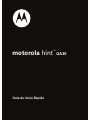 1
1
-
 2
2
-
 3
3
-
 4
4
-
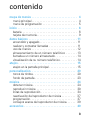 5
5
-
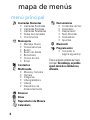 6
6
-
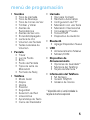 7
7
-
 8
8
-
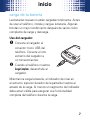 9
9
-
 10
10
-
 11
11
-
 12
12
-
 13
13
-
 14
14
-
 15
15
-
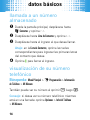 16
16
-
 17
17
-
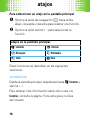 18
18
-
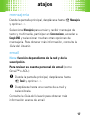 19
19
-
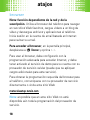 20
20
-
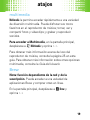 21
21
-
 22
22
-
 23
23
-
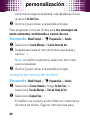 24
24
-
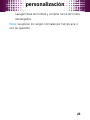 25
25
-
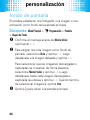 26
26
-
 27
27
-
 28
28
-
 29
29
-
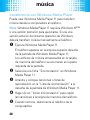 30
30
-
 31
31
-
 32
32
-
 33
33
-
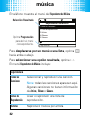 34
34
-
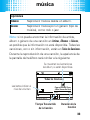 35
35
-
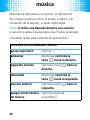 36
36
-
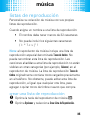 37
37
-
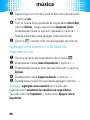 38
38
-
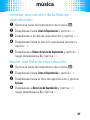 39
39
-
 40
40
-
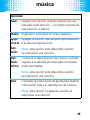 41
41
-
 42
42
-
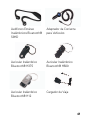 43
43
-
 44
44
-
 45
45
-
 46
46
-
 47
47
-
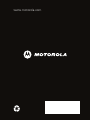 48
48
Documentos relacionados
-
Motorola MOTORAZR VE20 Guía de inicio rápido
-
Motorola MOTOROKR EM25 e2 Manual de usuario
-
Motorola RAZR 2 V9m Alltel Guía del usuario
-
Motorola MOTOROKR Z6m Guía de inicio rápido
-
Motorola MOTO VE240 Manual de usuario
-
Motorola KRZR K1m Manual de usuario
-
Motorola MOTOROKR E8 Manual de usuario
-
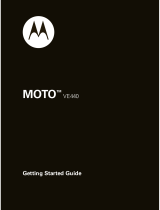 Motorola VE MOTO VE440 Guía de inicio rápido
Motorola VE MOTO VE440 Guía de inicio rápido
-
Motorola MOTORAZR V8 Manual de usuario
-
Motorola MOTORAZR MOTORAZR V9m Manual de usuario